Werner Rafteseth
Members-
Innholdsteller
2 727 -
Ble med
-
Siste besøk
Innholdstype
Profiler
Forum
Kalender
Alt skrevet av Werner Rafteseth
-
BAW763, ENGM-EGLL, Heathrow Realops
-
Og da tenker jeg vi legger den årlige VRC vs Euroscope diskusjonen død for denne gang.
-
NAX1 Delivery flight KBFI-ENGM Piloten sitter å regner på matematikk samt aero- og hydrodynamikk i cockpit :tired:
-
Teksten over vil bli revidert litt, spesielt avslutningen som mangler litt bilder. Forøvrig kan jeg ikke garantere for at prosedyrene som er beskrevet over er i henhold til virkelige prosedyrer til noe flyselskap - men prosedyrene holder til VATSIM-formål. Ellers, har dere spørsmål, så fyr løs
-
Ingen kan nekte deg å benytte VRC - men sektorfilene, om du finner noen, er så utdaterte at de er ubrukelige. Luftrommene er helt restrukturerte siden den gang. Ta kontakt med TD for refresher og opplæring i ES
-
Alle aktive ATC kan nå bruke sin stemmerett på å velge ny Director i VACCSCA. http://www.vatsim-scandinavia.org/node/372 Dersom noen har problemer med registrering i systemet, ta kontakt med meg på w_rafteseth@hotmail.com
-
Tja, vært noen serversplits siste dagene. Kan kanskje være det
-
Og returen også. LTAI-ENVA, NAX1267
-
En nesten glemt fil fra VACC Norways glansdager. Eirik Sørensen tar med NRK P3 på en tur fra Gardermoen til Sola med en Boeing 737-400 Last ned...
-
Haha, skal få ned flyet innen torsdags morgen :grin:
-
NAX1266 - B738 - ENVA-LTAI
-
Gratulerer så mye!
-
Lykke til!
-
Vi åpner FMC, og trykker på DEP ARR, og så på LSK2R for å velge APP til ENVA. Vi trykker på LSK ved siden av ILS27, og listen over STAR blir sortert etter tilgjengelige STAR for den rullebanen. Vi ser RBU2M i listen, trykker på den aktuelle LSK for den STAR, og trykker EXEC for å bekrefte. Vi går nå på LEGS siden for å bekrefte at høyde- og fartsrestriksjonene som står i kartet er lagt inn. Trykk NEXT PAGE for å gå til neste side med punkter. Vi ser at vi har fått en ROUTE DISCONTINUITY. Dette må vi rette opp i! RBUNB er det samme som RBU. I en STAR blir en NDB indikert med NB på slutten av navnet. Vi retter opp i dette ved å klikke på LSK ved siden av RBUNB, og så ved siden av RBU. Trykk på EXEC for å bekrefte. Vi åpner kartet ILS-27 hos AIP. I kartet ser vi at rullebanekursen er 268, som vi legger inn i course på MCP. Vi ser at LLZ-frekvensen er 109.900. Denne legger vi inn i NAV-radioen i flyet. Denne banen har kun en CAT I ILS, så det holder å legge inn frekvensen på en radio. Oslo Control kaller oss opp. "Scandinavian 354, contact Bodø Control on 125.7." "Contact Bodø Control on 125.7, Scandinavian 354." Vi ble instruert til å kontakte Bodø Control. Vi setter inn frekvensen i radiopanelet, lytter på frekvensen om den er ledig, og kaller opp. "Bodø Control, Scandinavian 354, FL290 inbound MIRVU." "Scandinavian 354, Bodø Control, cleared Rambu 2M arrival, landing runway 27, descend when ready FL100." Vi svarer. "Cleared Rambu 2M arrival, landing runway 27, descend when ready FL100, Scandinavian 354." Som vi forventet fikk vi bane 27, og RBU2M arrival. Dette har vi allerede lagt inn i FMC, så det eneste vi trenger å gjøre er å sette 10000 på MCP. ATC sa "when ready", med andre ord skal vi ikke begynne vår descent før vi når "Top of descent", som er markert med en grønn T/D på vår Navigation Display. Når du nærmer deg T/D, så tar du Descent Checklist, og du påbegynner din descent. En del av Descent Checklist er å bekrefte VREF Speed. I FMC, trykk på INIT REF. Til høyre ser Flaps 15, 30 og 40, og noen VREF-hastigheter. I dag planlegger vi en Flaps 30 landing. Jeg trykker derfor på LSK2R for å velge dette. Vi har da en VREF-Speed på 140 knop. [size:8pt](De som ser nøye etter ser at jeg har en høyere vekt nå enn før avgang. Jeg har brukt et par dager på denne guiden, og har derfor restartet simulatoren flere ganger - og har derfor en annen vektfordeling og konfigurasjon nå enn da jeg tok bildene før avgang.)[/size] ATC har en viss formening om når du starter descent, men om det er lenge siden du fikk descent-instruksjonen blir det ansett som høflig å nevne til ATC at vi starter vår descent "Bodø Control, Scandinavian 354 leaving FL290 for FL100." "Scandinavian 354, roger." Vi fortsetter å fly langs STAR, og følger med på sambandet om ATC kommer med nye meldinger. "Scandinavian 354, descent to 7000 feet, QNH 1010" Vi får beskjed om å gå ned til 7000 fot. Da er vi under Transition Level, og vi må sette lufttrykket til lokalt trykk. På EFIS-panelet vrir du den ytterste bryteren slik at du får opp riktig QNH nederst til høyre på PFD, og så klikker du midt på den samme bryteren, merked med STD. Lokalt lufttrykk er nå satt. Vi svarer ATC: "Descend to 7000 feet, QNH 1010, Scandinavian 354." STAR inn til Værnes tar oss helt inn på ILS, og vi forventer å bare følge STARen inn. Legg merke til at vi ikke har tillatelse til å descende under høyden som er gitt av ATC, og vi kan ikke begynne pÅ ILS approach uten tillatelse. Dersom vi ikke får noen ILS-klarering, skal vi i følge kartene gå inn i holding. Hvordan dette gjøres blir forklart i en senere tutorial. "Scandinavian 354, descend to 4700 feet, cleared ILS runway 27." "Descend to 4700 feet, cleared ILS runway 27, Scandinavian 354." Vi fikk beskjed om å gå ned til 4700 fot, og vi ble klarert for ILS til rullebane 27. Vi setter 4700 fot på høyden på MCP, og så trykker vi på APP-knappen. Flyet skal da følge profilen ned til 4700 fot, og den vil automatisk fange ILSen når du kommer så langt. Hold farten på 200-220 knop når du svinger inn på localizer, og sett Flaps 5. Sett MCP på 160 knop, en hastighet du skal holde til du er ca. 4 nm fra rullebanen. Sett flaps 10, og ta ned hjula. Sett flaps 15, 25 og 30 i sekvens etterhvert som hastigheten går ned. Husk landing checklist. Når du er 4 nm fra banen, så setter du VREF Speed + 5 / 10 knop i MCP-vinduet. Du vil ha en høyere fart enn VREF for å unngå problemer i tilfelle wind gusts / windshear etc. "Scandinavian 354, wind 270 at 13 knots, runway 27, cleared to land." "Cleared to land runway 27, Scandinavian 354." Vi fikk landingsklareringen, og svarte tilbake også hvilken rullebane. Legg merke til at vi ikke svarer på vinden - dette er informasjon til oss, og ikke noe vi trenger å bekrefte.. Skru av autopiloten når du er klar for det, og håndfly flyet inn siste biten. Når du har landet, vil ATC kalle deg opp. "Scandinavian 354, taxi to stand 32." "Taxi to stand 32, Scandinavian 354." Vi skal inn til gate nr. 32. Vi kjører av banen, sørger for at spoilers er nede, tar opp flaps og alt annet som hører med i after landing flow. Vi taxer inn til gate 32, setter på parkeringsbremsen, og skrur av motorene. Vi trenger ikke å snakke mer med ATC. Velkommen til Trondheim lufthavn, Værnes!
-
Trykk på RTE for å komme tilbake til den aktive ruten. Du skal nå ha PERF INIT nede til høyre. Trykk på LSK6R for å gå videre. PMDG har gitt oss noen verktøy for å forenkle ting. I virkeligheten vil en person gi deg et loadsheet der blant annet vekter er beregnet. Den luksusen har ikke vi - men vi har noe ennå enklere. Trykk to ganger på LSK3L for å automatisk legge inn ZFW (Zero Fuel Weight, vekt på flyet uten fuel). Fyll ut resten av siden. Reserves er hvor mye minima fuel du skal ha. Jeg har satt denne til 1 tonn. Cost Index er en verdi du setter inn med hensyn til bensinpris i forhold til timepris. En lav verdi gir lavere fart, og lavere bensinforbruk, men du bruker lenger tid. En høy verdi gir høyere hastighet, men du vil bruke mer bensin. Norwegian bruker for tiden Cost Index 15. Jeg har lagt inn 16 på denne turen. Cruisehøyden legges inn øverst til høyre. Tast inn 290, og trykk på LSK1R. Transition Altitude er høyden hvor høydemålerne i flyet endres fra lokalt lufttrykk til standard lufttrykk. Dette er 7000 fot i Norge. Skriv inn 7000 i LSK5R. Du har nå alt du trenger for å gå videre. Trykk på EXEC, og så på LSK6R. På den neste siden her kan du derate flyet. Flyet vil da bruke mindre thrust. Ved å bruke mindre thrust, så sliter du mindre på motorene, og du sparer penger på vedlikeholdet. Vi bruker ikke derated thrust på denne turen. Trykk på LSK6R for å gå videre. Vi skal foreta en Flaps 5 Takeoff i dag. Legg inn 5 på LSK1L. Igjen har PMDG kommet med et handy verktøy for oss. Trykk to ganger på LSK3L for å legge inn CG (Center og Gravity). TRIM kommer nå opp. I dag fikk jeg 5.28 units. Ved throttles har du et stort sort hjul - dette dreier du sånn at nålen viser omtrent 5.3 units. Du skal nå også ha fått opp Vspeeds til høyre på skjermen. V1, VR og V2. Trykk på hver av de respektive LSKene til høyre for å bekrefte hastighetene. V1 er populært kalt "point of no return". Det er den høyeste hastigheten du kan ha på den aktuelle rullebanen, og fortsatt ha nok bane igjen for å stoppe. Dersom noe skulle skje med flyet etter V1, så må du opp i luften, før du kan returnere for en nødlanding. VR er rotasjonshastigheten. Når du når VR, så drar du tilbake på yoken, og nesehjulet løfter seg fra bakken. V2 er laveste flyvedyktige hastighet. Når du når V2, vil flyet løfte seg fra bakken. Du bør nå legge inn disse verdiene i flyets MCP. I course og heading legger du inn 194 som er rullebanene på Gardermoen sin kurs. Dersom noe skulle skje, og du må returenere, så har du da allerede lagt inn verdiene du skulle trenge her. 136 i speed er V2-hastigheten. 7000 fot er høyden du har tillatelse til å klatre til, ettersom du ble klarert for en NUVSA2C departure. Du kan ikke klatre høyere enn 7000 fot uten tillatelse fra ATC. Skru også på flight director. Skru på F/D på din side først, og så på den andre siden. Det er på tide å pushe. Du må ta kontakt med ATC og spørre om tilatelse. Vi kan gjøre oss klare til push først; ta Before Start Checklist, og så åpner du FMCen din. Trykk på MENU, og så FS Actions ved hjelp av LSK5R. PMDG har her gitt oss noen verktøy, blant annet pushback. Inne i FS Actions, velg PUSHBACK via LSK5L. Sjekk at siden er satt opp med METERS oppe til høyre. Står der FEET, trykk en gang på LSK1R for å bytte den til METERS. På Gardermoen skal du pushe rett bak, og ikke så langt at du kommer i veien for andre som taxer bak deg. Sørg derfor for at det står 40 ved LSK1L og 0 ved LSK4L. Da vil du pushe rett bak 40 meter, og fly på taxiway G kan komme seg uhindret forbi deg. Før du starter push må vi innhente klarering fra ATC. "Oslo Control, Scandinavian 354 request push and start." "Scandinavian 354, push and start approved, QNH 1009." "Push and start approved, QNH 1009, Scandinavian 354." Vi har fått tillatelse til å starte pushback og startup, og ATC bekreftet at lufttrykket er 1009 hPa. Vi skal nå normalt sett starte pushback innen 60 sekunder. Trykk på LSK5L for å starte pushback. Følg med på dialogen, og slipp parkeringsbremsen når du får beskjed om det. Start opp motorene dine, og når det er gjort, så tar du Before Taxi Checklist. Etter at du har pushet, så skal du stå omtrent så langt i fra taxiway G, og nesen skal peke rett mot terminalen. Når du har tatt Before Taxi Checklist, så må vi igjen ta kontakt med ATC, og spørre om taxi. "Oslo Control, Scandinavian 354, request taxi." "Scandinavian 354, taxi Yankee Hotel Sierra to holding point runway 19L" "Taxi Yankee Hotel Sierra to holding point runway 19L, Scandinavian 354." Vi har fått instruksjoner om å følge faste taxebaner til rullebanen. Gardermoen har faste taxeruter som blir brukt i 99% av tilfellene. Dette kartet finner du hos AIP, og heter Standard taxiroutes - Departure RWY 19L/01R. Når du kommer til taxiway Sierra kan det være greit å få unna Before Takeoff Checklist. Om det er lite trafikk vil du oftest få takeoff clearance mens du taxer på Sierra. Vis ikke, så må du stoppe før rullebanen. "Scandinavian 354, wind 170 degrees, 5 knots, runway 19L, cleared for takeoff." "Cleared for takeoff runway 19L, Scandinavian 354." Vi har fått vår takeoff clearance. Skru på landing lights, og gjør deg klar. Vi må nå skru på transponderen i FSInn i tillegg til den i flyet. Trykk på den gule S øverst til høyre i FSInn vinduet. Den skal nå bli grønn, og stå C. Det betyr at ATC kan se deg på radaren når du kommer i lufta. Før du setter flyet i bevegelse igjen, skru på LNAV på MCPen. Du kan nå ta av, ta opp hjula, og retract flaps on schedule. Når du er i lufta, så kaller du opp ATC. "Oslo Control, Scandinavian 354 airborne, passing 1500 feet." Rapporter din indikerte høyde til ATC, sånn at ATC kan se at det stemmer i forhold til det han ser på sin skjerm. "Scandinavian 354, radar contact, climb FL210." "Climb FL210, Scandinavian 354." Vi har fått tillatelse av ATC til å klatre til FL210. Sett inn FL210 i MCP med en gang. Aktiver CMD og VNAV, og sørg for at LNAV fortsatt er aktiv. Når flaps og hjula er oppe, så tar du After Takeoff Checklist. Din MCP skal nå se slik ut. Vi har passert 7000 fot, og vi må skru høydemåleren fra lokalt lufttrykk til standard lufttrykk (1013 hPa). Trykk på STD på EFIS-panelet, og du vil se det samme dukke opp på Primary Flight Display. Hver gang du svinger, så flytter du headingbug ved å vri på headingbryteren på MCP slik at den følger den hvite trekanten på Navigation Display. Da vil du på en enkel måte kjapt se hvilken heading du har (ikke hvilket track du følger - det ser ATC). Skulle LNAV skru seg av, vil autopiloten automatisk hoppe over til HDG SEL mode. Har du da satt riktig heading, så vil du fortsette på samme track likevel. ATC kaller deg opp igjen. "Scandinavian 354, climb FL290." "Climb FL290, Scandinavian 354." Du setter 29000 i MCP, og flyet klatrer videre. Du passerer FL100, og skrur av landing lights, evt. logo lights, sjekker fuel, pressurisation og annet som hører med på "10-checks". Du kan nå sette deg litt tilbake og slappe av noen minutter. Følg med på frekvensen, da ATC kan kalle deg opp med instruksjoner. Etter litt kaller Oslo Control deg opp igjen. "Scandinavian 354, cleared direct MIRVU." Du svarer, og bekrefter dette. "Cleared direct MIRVU, Scandinavian 354." Trykk på LEGS i FMCen for å få opp alle waypoints i ruta di. Trykk på LSK ved siden av MIRVU for å kopiere den til scratchpad, og trykk på LSK1L for å legge den til øverst. Trykk EXEC for å bekrefte endringen. Flyet vil nå svinge rett mot MIRVU; så sant LNAV er aktivert. Juster heading som vi snakket om tidligere. Vi må nå begynne å tenke på approach til Værnes. ATC har foreløpig ikke sagt noe, men vi har allerede sjekket været på Værnes før avgang. Vinden var 270 grader, 13 knop, regnvær i området og en del skyer. Vi kan med andre ord forvente bane 27 for landing. Vi åpner STAR kart for Værnes. Kartet hos AIP heter Standard Arrival Chart and Routes Instrument (STAR) - ICAO, RWY 27. Det siste punktet i vår flightplan er RBU, Rambu. Vi kan derfor forvente en RBU2M arrival for bane 27. Det er litt dårlig vær i området, så vi planlegger for en ILS. Vi tar en titt på side 2 på STAR kartet. STAR tar oss via følgende punkter: RBU - EXANA - VEDOL - INTIR - NESGA. Vi skal passere RBU på FL120 eller høyere, EXANA på FL120 eller høyere, VEDOL på 6000 FT eller høyere, INTIR på 5000 FT eller høyere, og max hastighet på 210 KT, og vi skal passere NESGA på 4700 FT eller høyere.
-
Hei, og velkommen til SAS og Star Alliance rute 354 til Trondheim lufthavn Værnes. Du skal i dag få gleden av å få bli med på forberedelsene, FMC-programmeringen og få følge med på ATC-meldingene på turen til og fra Værnes. Denne guiden tar kun for seg FMC (Flight Management Computer), og til en viss grad MCP (Mode Control Panel, ofte kalt Autopiloten) - ikke de andre systemene i cockpit. Avgangstid til Værnes er klokken 14:55, og vi har møtt opp klokken 14:00 på Gardermoen. Vi tar veien inn på kontoret for å forberede vår flightplan, sjekke været og andre ting som er greit å vite før vi skal ta veien nordover. Vi skal i dag fly Freja Viking, en Boeing 737-800 med winglets, og registrering LN-RRH. Rutenummeret vårt til Værnes er SK354, og vi logger derfor på VATSIM med callsign SAS354 (for å se hvordan du kobler til VATSIM, se her). Legg merke til at vi bruker ICAO-callsign, og ikke IATA når vi flyr på VATSIM. Om du er usikker på ICAO-callsignet til flyselskapet du skal fly, kan du ta en titt på denne siden. [color:#FF0000]Preflight[/color] Det første vi gjør i dag er å åpne programmet vroute. Programmet er gratis, og kan lastes ned fra vroute.info. Vi klikker på Route -> Advanced og fyller inn avgangs- og ankomst ICAO i feltet. Dagens tur tar oss på følgende rute: NUVSA Z125 MIRVU Z20 RBU Vi sjekker AIP for å kontrollere om vi skal ligge på en "odd" eller "even" level. En grei regel for Scandinavia er at om du skal fly vestover, så skal du fly på en "even" level, med andre ord FL280, FL300, FL320 osv. Om du skal fly østover, så skal du fly på en "odd" level, med andre ord FL290, FL310, FL330 osv. Det kan riktig nok være enkelte airways med egne regler, derfor er det lurt å sjekke opp ruten likevel. Vi ser at vi skal ligge på en "odd" level, og velger å fly på FL290 på turen i dag. Vi åpner Flightplan dialogen i FSInn ved å klikke på FP-knappen i kontrollpanelet, og taster inn informasjonen. Se bildet under. Kontroller at det er riktig fly under Aircraft, tast inn antall personer som er ombord i flyet, velg om du skal fly IFR (Instrument Flight Rules) eller VFR (Visual Flight Rules), tast inn avgangs- og ankomst-ICAO, rute, alternativ landingsplass, høyde, hastighet og eventuelle kommentarer under Remarks. Som du ser har jeg skrevet inn "Newbie" for å gi en beskjed til ATC at jeg er ny, og trenger kanskje litt ekstra hjelp. ATC vil være litt ekstra behjelpelig med å forklare og snakker gjerne litt saktere. Skriv også inn /V/ i Remarks dersom du har mikrofon og kan både sende og motta voice fra ATC. Dersom du kan motta voice fra ATC, men ikke sende, skriver du /R/. Dersom du kun kan bruke tekst, skriver du /T/. Legg merke til at høyden er skrevet som F290. Dette er den riktige måten å skrive en "Flight Level" på i flightplan. Når du har tastet inn all informasjonen, så trykker du på "Send to Tower". Vi trenger nå å vite hvordan været er, for å forberede oss på hvilken avgang, eller SID, vi kan forvente ut fra Gardermoen. Vi sjekker også samtidig været for Værnes for å kontrollere at været er innenfor det vi kan lande i. I FSInn vinduet trykker du på Wx, og en dialog kommer opp med metar-rapporter. Dersom du trykker på ENGM, så vil du få opp hele metarrapporten i boksen under. Her ser vi at vinden er 170 grader 5 knop, med variabel retning mellom 080 grader og 220 grader. CAVOK betyr at det er god sikt og få skyer, temperaturen er 3 grader, duggpunkt på minus 12 grader, lufttrykk på 1009 hPa, og ingen større endringer er forventet. Ettersom du helst vil ta av og lande i motvind, og vindretningen er 170 grader, så kan vi forvente rullebane 19L eller 19R for avgang. Ettersom vi står på en innenlandsgate så forventer vi 19R da det gir en kortere taxerute. Dersom ATC er pålogget er det han som bestemmer dette. Dersom du har lagt inn feil avgang, så er det veldig fort gjort å endre dette. Vi finner da frem avgangskartene for rullebane 19R. Disse finner du hos IPPC. Trykk "I agree!", og "Go to AIP". Velg språk, og så finner du Gardermoen i kartet. Du får nå opp en liste av alle tilgjengelige kart. Vi flyr et jetfly, og velger da kartet Standard Departure Chart Instrument (SID) P-RNAV SID based on GNSS or DME/DME - ICAO, RWY 19R. Om vi ser tilbake på vår flightplan, så er det første punktet i ruta vår NUVSA. Avgangen NUVSA6D er tilgjengelig fra rullebane 19R. Vi ser videre på side 2 i kartet. Vi finner igjen NUVSA6D i tabellen, og ser helt til høyre. Der ser du "Climb to", og bak NUVSA6D ser du 7000 FT. Dette betyr at når du tar av fra Gardermoen på en NUVSA6D avgang, og ATC er pålogget, så kan du ikke klatre høyere enn 7000 fot uten tillatelse fra ATC! Vi har nå funnet ruten vår, hvilken høyde vi skal fly på, og vi har sjekket været så vi vet hva vi kan forvente. Det er på tide å ta turen til flyet! På utgang 20 venter flyet på oss. Jeg antar nå at du kan å klargjøre flyet for avgang. Jeg kommer kun til å ta for meg FMC og MCP videre. Når jeg ber deg om å klikke på en av knappene ved siden av skjermene, så kommer jeg til å omtale de som "LSK". LSK1L er knappen øverst til venstre (No. 1 Left). Knappen nederst til høyre er LSK6R (No. 6 Right). [color:#FF0000]FMC Programmering[/color] Vi åpner FMC (hurtigtast for 2D-panelet er shift+3), og blir møtt av hovedskjermen. Vi trykker på LSK1L (markert med en rød prikk) for å gå videre til Identifikasjonsiden. Her sjekker vi at vi har riktig AIRAC. Du ser også hvilken dato denne utgår. For å oppdatere AIRAC må du kjøpe oppdateringer fra Navigraph. Om informasjonen er riktig, så trykker du på LSK6R (markert med en rød prikk). Jeg taster inn hvilken flyplass jeg står på (ENGM) på LSK2L og hvilken gate (20) på LSK3L. Mine IRSer er ikke alignet. Jeg har skrudd IRS-bryterne i overhead til NAV, og FMC ber meg om å bekrefte min posisjon. Jeg trykker på NEXT PAGE for å komme til POS REF siden. Her får du opp koordinatene som GPSene forteller meg at jeg er. Jeg trykker på LSK5L for å kopiere koordinatene til scratchpad. Jeg trykker så PREV PAGE for å komme tilbake til forrige side, og så LSK4R for å lime inn teksten. IRSene starter nå og aligne. Jeg trykker på LSK6R for å gå videre til RTE-page. Ettersom vi tastet inn ENGM på forrige side, så kommer det opp automatisk i scratchpad når vi kommer hit. Trykk på LSK1L for å lime inn ENGM på ORIGIN. Skriv så inn ENVA og lim det inn på DEST ved å trykke på LSK1R. Vi taster inn vårt callsign (SAS354), og limer det inn i FLT NO. ved å trykke på LSK2R og så skriver vi inn vår forventede rullebane (19R) ved å trykke på LSK3L. Vi trykker på NEXT PAGE, hvor vi kan begynne å taste inn vår rute. Første punkt er som kjent NUVSA. Vi taster inn det, og limer det inn øverst til høyre ved å trykke på LSK1R. Alle punkter ligger på høyresiden, og alle airways ligger på venstresiden. Airwayen fra NUVSA heter Z125. Vi taster inn det, og limer den inn på linjen under på LSK2L. Den airwayen tar oss til punktet MIRVU. Vi taster inn MIRVU, og limer det inn på LSK2R. Gjør det samme måte med airwayen Z20 og punktet RBU på linje 3. Skjermen skal nå se slik ut. Du kan aktivere denne ruta ved å klikke ACTIVATE på LSK6R. Du ser at et lys tente over EXEC knappen. Du må nå bekrefte at du vil aktivere ruten. Trykk på EXEC for å gjøre dette. Vi kan nå legge inn SID. Trykk på DEP ARR knappen, og du vil få skjermen over. Velg DEP via LSK1L, og bekreft at du skal ta av på rullebane 19R ved å trykke på LSK4R. Listen over SIDs vil nå sortere seg slik at du kun ser SIDs som går fra rullebane 19R. Velg SIDen NUVSA6D via LSK4L. Trykk på RTE, og EXEC-knappen lyser opp. Trykk på denne for å bekrefte SIDen. [color:#FF0000]Clearance[/color] Det er nå på tide å ta kontakt med ATC for å få clearance. Vi trykker på ATC-knappen i FSInn-vinduet. Vi ser at Oslo Control er pålogget, med frekvens 118.87. Legg merke til at du kan få inn ATC som ikke dekker området du befinner deg i. Enkelt forklart så vil DEL (Delivery), GND (Ground), TWR (Tower) og APP (Approach) gjerne ha samme ICAO som flyplassen, for eksempel ENGM_TWR. CTR (Control) har ICAO til luftrommet. Vi ser at ICAO begynner med EN, og det vil da si at han dekker et luftrom i Norge. ENOS er Oslo Control, ENSV er Stavanger control og ENBD er Bodø Control. Om du ser ESOS_CTR eller EKDK_CTR pålogget, så er dette henholdsvis Sweden og Copenhagen Control. De kan ikke hjelpe deg med ATC-service i norsk luftrom. Sett inn frekvensen i radiopanelet på venstre side av radiopanelet i cockpit. Du kommer nå inn på frekvensen til Oslo Control. Før du begynner å snakke, lytt litt på frekvensen for å sjekke at det ikke er noen som allerede snakker. "Oslo Control, Scandinavian 354, stand 20, request clearance to Værnes." Oslo vil da gi deg din clearance, som inneholder SID og squawk. "Scandinavian 354, cleared to Værnes via NUVSA2C departure, squawk 4230." Her fikk vi en annen SID enn den vi forventet. NUVSA2C departure går fra bane 19L. Vi må derfor inn i FMC og endre avgangen vi har lagt inn. Squawk må vi legge inn i transponderen på flyet, ellers vil ikke ATC kunne gjenkjenne oss på radaren når vi er i lufta. Vi gjør først fra oss ATC-kommunikasjonen. "Cleared to Værnes, NUVSA2C departure, squawk 4230, Scandinavian 354." ATC vil normalt sett bekrefte om din tilbakelesing var riktig eller ikke. "Scandinavian 354, readback correct." Vi trykker nå på DEP ARR, og så på LSK1L for å gå inn på DEP igjen. Trykk på LSK3R for å velge rullebane 19L. Du får opp en feilmelding i scratchpad; RUNWAY N/A FOR SID. Det er fordi du da forsøker å ta av fra rullebane 19L med en SID for 19R. Trykk på CLR for å fjerne feilmeldingen. Listen over SIDs er oppdatert med tilgjengelige SIDs for 19L. Trykk på LSK4L for å velge NUVSA2C, og trykk på EXEC for å bekrefte.
-
Appr/Landing EDDF 07R
Werner Rafteseth svarte i Benjamin Henness emne i Screenshots - Video - Stream
Lei av NGX nei!? Nydelige bilder du serverer -
Hei alle sammen! Jeg tenkte det kunne være på tide å oppdatere litt informasjonen her inne. Da jeg ikke kjenner større til IVAO, så vil jeg i denne posten skrive litt om VATSIM, og hvordan du som ny bruker kan registrere deg og komme i gang. Dersom det er noen som bruker IVAO, og ønsker å legge ut informasjon om det, så ta kontakt. VATSIM er kort fortalt et globalt nettverk der piloter og ATC samles for å gjøre luftfarten i vår verden så realistisk som mulig. VATSIM har per januar 2012 omtrent 300 000 medlemmer. En flyveleder har både teoretisk og praktisk opplæring før han får lov til å stige i gradene og å få kontrollere en flyplass eller en kontrollsentral på egenhånd. Piloter har mindre krav, det du trenger er en VATSIM ID og en pilotklient som du bruker for å koble til simulatoren din til nettverket. For både ATC og piloter vil jeg sterkt anbefale å anskaffe et headset med mikrofon. Det kan kanskje være litt skummelt med voice i begynnelsen, men jeg garanterer at det blir veldig mye enklere å bare kunne bruke stemmen i stedet for å måtte skrive alle meldingene hele tiden. Ellers vil jeg rette en takk til Eirik Sørensen og Tom Paulsen som tidligere har skrevet guider i dette forumet. En del av denne posten består av guidene disse to har skrevet tidligere. Hvordan bli medlem av VATSIM? For å bli medlem av VATSIM, gå til www.vatsim.net, og velg "Join VATSIM here" i høyre marg (eventuelt trykk her ). Les gjennom informasjonen som blir presentert på siden, og registrer deg. Du vil motta en e-post med din VATSIM ID (7 siffer) og passord (6 siffer). Dette vil du bruke hver gang du skal logge på VATSIM-nettverket. På grunn av serverstrukturen til VATSIM, så kan det desverre ta inntil 24 timer før du klarer å logge på nettverket første gang etter at du registrerte deg. I mellomtiden kan du gjøre klar simulatoren din med programvarene du trenger. Pilotklienter VATSIM har tre godkjente pilotklienter, to for Microsoft Flight Simulator og en for X-Plane. Jeg har ikke X-Plane, og kan derfor ikke gi en god innføring i bruken av X-Squawkbox. Dersom noen kan tenke seg å skrive en norsk innføring, ta gjerne kontakt, så kan jeg legge det til i denne tråden. Til MSFS så har vi pilotklientene Squawkbox og FSInn. FSInn er et uferdig produkt, men alt i alt vil det gi en bedre opplevelse av VATSIM enn Squawkbox - selv om det er litt mer komplisert å sette seg inn i. FSInn gir deg som bruker større kontroll i visning av andre fly, og det gir bedre og glattere animasjoner og bevegelser av andre fly. FSInn [size:8pt]Takk til Even Rognlien for installasjonsinstruksjoner![/size] For å bruke FSInn trenger du to programmer. - Last ned FSCopilot - Last ned FSInn Innstallasjon Det er viktig at du følger denne fremgangsmåten nøye 1. Sørg for å ha en helt oppdatert simulator før du installerer disse programmene (SP1 for FS9 og SP1 og SP2 for FSX). 2. Installer FSCopilot 1.7 og så FSInn 1.3. IKKE kjør installer som administrator, og ikke skriv inn noe i feltene som kommer opp under installasjonen! 3. FSInn må nå gjøre noen små endringer i Windows registeret. Bruker du Windows Vista eller Windows 7, gå til Start -> FSFDT -> høyreklikk på FSInn UI. På dropdown'en som kommer opp ([color:#660000]ikke gjennom "Egenskaper"[/color]) klikk Kjør som administrator. Når FSInn UI har startet klikker du på Chat. Så kan du lukke Chat og FSInn UI igjen. (Bruker du Windows XP trenger du ikke å åpne programmet som administrator) 4. I tillegg, for Windows 7 og Vista-brukere: Høyreklikk på FSX.exe (eller FS9.exe) > Egenskaper > Kompatiblitet og sett hake ved "Kjør som administrator". [color:#990000]Dette må ikke gjøres på noen av FSinn programmene![/color] 5. [Dette punktet er kun dersom du ikke får opp servere å koble til i FSInn] Til slutt, last ned Load Server Fix og kjør installeren. Det kan være du må kjøre dette programmet som administrator om du bruker Vista eller W7. Komme i gang FSInn er nå klar til bruk. Start Flight Simulator, og plasser deg på en gate på en flyplass (aldri på en rullebane!), Velg Addon -> FSCopilot -> Inn Control Panel. FSInn lastes så inn. Klikk på Set, og instillingene kommer opp. Velg General -> Basic. Fyll inn navnet ditt og ICAO på din lokale flyplass, f.eks. Werner Rafteseth ENAL. Velg så Network -> VATSIM. Fyll inn din VATSIM ID og passord i feltene, og klikk på "load servers". Velg en server fra listen som er fysisk nærme deg. Bor du i Norge, velger du en av Europa-serverne. Alle serverne er koblet sammen, så det betyr ingenting hvor du har tenkt å fly i simulatoren, bare du velger en som er fysisk nærme deg. Dette fører til lavere responstid mellom deg og server, og det hjelper også på å fordele belastningen på serverne hos VATSIM. Siste skritt er å sette opp voice. Se på startmenyen din, ved klokka (evt trykk på den lille pilen så du ser alle ikonene). Du skal se et ikon som ligner på et trafikklys. Høyreklikk på den, og velg "Show". Velg Voice -> VATSIM. Sett opp lydenhetene dine som du ønsker. Velg så Key Mappings. Her velger du hvilken knapp du skal trykke på for å aktivere mikrofonen din. Du kan velge mellom å trykke på tastaturet, eller en knapp på joysticken din. Når dette er gjort, så er du klar for å logge på VATSIM! Gå tilbake til simulatoren, og se på FSInn vinduet. Rett under "Advanced" er det et grått felt. Klikk her, og tast inn ditt callsign. Trykk så på knappen ved VATSIM øverst til venstre. Blir VATSIM-teksten grønn, så er du pålogget nettverket! _______________ Når du starter å bruke FSInn vil du nok fort merke at de fleste flyene du møter på VATSIM blir vist som enten default Learjet 45, C172 eller et av addon-flyene du har installert. For å se andre fly i riktig flytype og livery må dy ha en AI-pakke. Videre må du velge flytype og livery manuellt for hvert fly du møter online (FSInn control panel > advanced > Pla). Men FSInn vil huske valget ditt, så neste gang du møter samme flytype/selskap vil flyet vises riktig. Alternativt kan du laste ned et program som heter AI Register Tool. Det registrerer alle AI-flyene dine opp mot FSInn slik at fly du møter på VATSIM vises med riktig flytype og livery med fly fra AI-pakken din. For at dette skal fungere skikkelig må du passe på at du følger instruksjonene i programmet nøye. Fungerer for øyeblikket kun med disse AI-pakkene: PAI, WoAI, IVAO, MPP, MyTraffic, UT2, TrafficX og skAI. Tips: _______________ Jeg lager en egen post hvordan du skal gå frem på nettverket senere. Squawkbox Squawkbox er enklere å installere, men du vil få en mindre god visuell opplevelse. Det er også noen kjente problemer med at applikasjonen krasjer etter en tidsperiode. Last ned Squawkbox herfra. Kjør installeren, og du er klar for å koble til VATSIM. Inne i simulatoren, velg Add-Ons, og velg "Start Squawkbox". Velg Start -> Options, og så Voice. Sett opp lydenhetene dine. I Squawkbox kan du ikke velge en knapp på joysticken din for å aktivere voice. For å koble til VATSIM, velg Start -> Connect. Velg en server fra listen som er fysisk nærme deg. Bor du i Norge, velger du en av Europa-serverne. Alle serverne er koblet sammen, så det betyr ingenting hvor du har tenkt å fly i simulatoren, bare du velger en som er fysisk nærme deg. Dette fører til lavere responstid mellom deg og server, og det hjelper også på å fordele belastningen på serverne hos VATSIM. Fyll ut VATSIM ID og passord, og resten av boksene. Du må her også velge hvilket fly du skal bruke. Velg "Aircraft list". Klikk på Add, skriv inn et navn på flyet du skal bruke, og finn frem flytypen i listen. Klikk så OK, og så Connect. Du er nå tilkoblet VATSIM!
-
Takk for en super helg alle sammen! Jeg beklager at jeg ikke fikk lagt ut noen VATSIM-guide i forkant av FLG, men jeg skal få snekra sammen noe i løpet av kort tid. Det ble rett og slett for mye jobbing på meg under FLG; mye som skulle koordineres og ordnes hele tiden. Ser frem til neste års event!
-
Som alle år tidligere når det er blitt avholdt realtime under FLG blir den endelige listen gitt ut til hver enkelt deltaker på fredag, og også presentert på storskjerm i lokalet. Listen er satt opp med tanke på hvilke ratings man har, og er satt opp slik at alle skal få ca. like lang tid i løpet av eventet. Dette er gjort fordi det rett og slett ikke fungerer med første mann til mølla. Jeg forstår godt usikkerheten dere kanskje føler, men jeg lover dere at både Daniel og jeg har satt opp lista slik at det skal bli så rettferdig som mulig. Enhver som har fått sett foreløpig staffing liste skal ha fått beskjed om at den er nettop foreløpig. Den ble sist endret i går kveld. Grunnen er at enkelte ATC-deltakere har meldt seg av, og nye har meldt seg på. Er det noen som er misfornøyd med vaktene, så står man fritt til å bytte internt med andre sålenge du innehar korrekt rating til posisjonen. I perioder med lav trafikk (f.eks. få avganger etter kl 21), kan man også koordinere å stenge en posisjon man er satt opp på. Dette er helt ok, men koordiner dette med de andre som er på vakt da. Om noen ønsker å vite hvordan de er satt opp, send meg gjerne en PM, så skal jeg besvare det, men merk at fortsatt er denne foreløpig. Status på dere som har S2 med MA-rating er totalt 6 timer hver, bortsett fra en person som fikk 8 timer for å få kabalen til å gå opp. Jens Leo, du er også satt opp på lista, da du er registrert som deltaker på FLG.
-
Normalt er det innsjekk etter klokken 12 på hotell.
-
Ta med "padde" ja. Ta med alt du trenger for å drive PCen din, inkl internettkabel og "padde", mus, tastatur, skjerm, joystick osv :cool:
-
Jens Leo, slett alle cacher i IE, så skulle det funke
-
Det kan ta inntil 24 timer før alle servere registrer endringer i brukerdatabasen. Om det er kort tid siden du registrerte deg, så kan det være det som er årsaken. Ser forøvrig at du er i luften, du bør være parkert på en gate på bakken når du forsøker å koble til VATSIM.